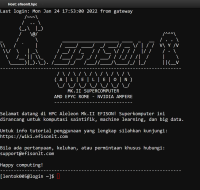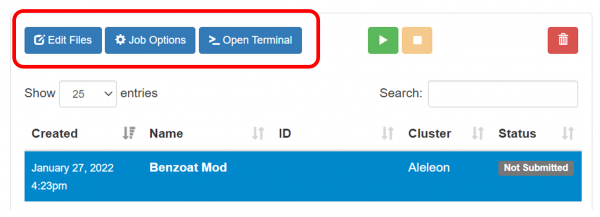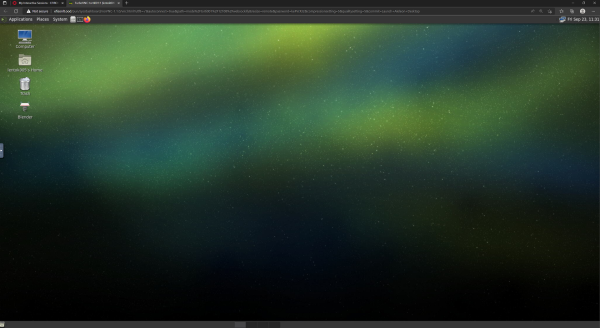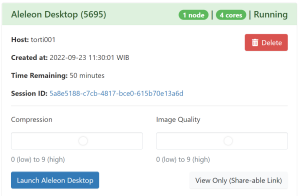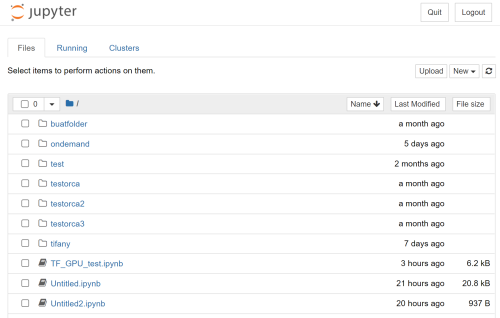Menggunakan ALELEON Supercomputer via EFIRO: Perbedaan antara revisi
WilsonLisan (bicara | kontrib) (→3C - Menjalankan Sesi Interaktif Jupyter (Notebook dan Lab): melengkapi Jupyter) |
WilsonLisan (bicara | kontrib) (mengubah judul pendahuluan) |
||
| Baris 1: | Baris 1: | ||
== ''' | == '''Pendahuluan''' == | ||
Halaman ini menjelaskan tutorial EFIRO: layanan web service berbasis '''grafis (GUI)''' untuk menggunakan ALELEON Supercomputer. | Halaman ini menjelaskan tutorial EFIRO: layanan web service berbasis '''grafis (GUI)''' untuk menggunakan ALELEON Supercomputer. | ||
Revisi per 19 Mei 2023 08.33
Pendahuluan
Halaman ini menjelaskan tutorial EFIRO: layanan web service berbasis grafis (GUI) untuk menggunakan ALELEON Supercomputer.
Kompetensi User
EFIRO dapat digunakan untuk user superkomputer pemula (terutama yang belum bisa atau lancar dalam mengoperasikan terminal Linux).
Sesi Interaktif Services
EFIRO menawarkan fitur sesi interaktif bagi seperti sesi Jupyter dan desktop session dengan ALELEON Desktop. Lihat subbab 3B dan seterusnya.
1 - Login Web EFIRO
Sebelum login, user harus terhubung ke jaringan VPN ALELEON Supercomputer untuk dapat melakukan login ke ALELEON Supercomputer.
Apabila sudah terhubung ke VPN ALELEON, lakukan tahap berikut:
- Buka alamat web
http://aleleon.oodkemudian masukkan username dan password user.- Bagi user Linux, buka alamat
http://10.192.50.11
- Bagi user Linux, buka alamat
2 - Halaman Dashboard EFIRO
Setelah login, user masuk ke halaman dashboard EFIRO yang berada di Login Node. Berikut adalah daftar menu beserta penjelasannya (klik Expand atau Kembangkan):
3A - Menjalankan Komputasi ke Compute Node via Job Composer
User menggunakan halaman Jobs > Job Composer untuk menjalankan komputasi di Compute Node yang merupakan bagian server utama menjalankan job komputasi user.
Berikut adalah langkah mengggunakan Job Composer (klik Expand atau Kembangkan):
Langkah Menggunakan Job Composer untuk Job Submission | ||||||||||||
|---|---|---|---|---|---|---|---|---|---|---|---|---|
| 1 | Buka menu dashboard EFIRO Jobs > Jobs Composer
| |||||||||||
| 2 | Pilih New Jobs > From Template
| |||||||||||
| 3A | Berikutnya user memilih template software komputasi yang diinginkan:
| |||||||||||
| 3B | User dapat melihat daftar lengkap template dan tutorial penggunaan software komputasi ALELEON Supercomputer pada: | |||||||||||
| 4 | Setelah itu user menyiapkan keperluan untuk menjalankan job seperti upload file input, dll:
Terdapat tiga opsi untuk mempersiapkan job:
| |||||||||||
| 5A | User melengkapi Submit Script yaitu script bash yang berisikan alokasi kebutuhan komputasi (CPU, RAM, walltime, output, dll) dan alur jalannya program komputasi user.
Melalui
| |||||||||||
| 5B | Pengenalan dasar Submit Script dan aturan menentukan alokasi kebutuhan komputasi di ALELEON Supercomputer: | |||||||||||
| 6A |
Apabila Submit Script sudah diedit sesuai kebutuhan, jalankan job dengan klik tombol | |||||||||||
Berikut penjelasan kolom Status, pantau dengan refresh halaman job:
| ||||||||||||
| 6B |
Untuk menghentikan job yang tengah berjalan, klik tombol | |||||||||||
| 7A |
Hasil output job yang selesai dapat dilihat pada kolom Folder Contents atau membuka halaman Edit Pages.
| |||||||||||
| 7B |
User dapat menjalankan ulang ruang job yang sama (misalkan ketika ada koreksi file input atau Submit Script) dengan mengklik kembali tombol | |||||||||||
3B - Sesi Interaktif ALELEON Desktop
ALELEON Desktop adalah sesi interaktif virtual desktop yang berjalan di Interactive Node AELEON Supercomputer. Berikut adalalah langkah memulai sesi ALELEON Desktop (klik Expand atau Kembangkan):
Langkah Menjalankan Sesi Interaktif ALELEON Desktop | |
|---|---|
| 1 | Buka menu dashboard EFIRO Interactive Apps > ALELEON Desktop
|
| 2 | User mengisi formulir untuk memulai sesi ALELEON Desktop:
Apabila sudah selesai, klik |
| 3A | Apabila status sudah menunjukkan Running, klik Launch Aleleon Desktop.
Menghentikan Sesi ALELEON DesktopUser dapat menghentikan sesi ALELEON Desktop yang sedang berjalan dengan klik tombol |
| 3B | User dapat kembali mengunjungi halaman sesi My Interactive Sessions melalui menu di dasboard EFIRO.
|
3C - Sesi Interaktif Jupyter (Notebook dan Lab)
EFIRO menyediakan sesi interaktif Jupyter yang merupakan platform IDE berbasis web untuk Python dan bahasa pemrograman lainnya. Tersedia Jupyter versi Notebook dan Lab.
ALELEON Supercomputer menyediakan tutorial spesifik mengakses sesi interaktif Jupyter untuk komputasi:
4 - Support dan Laporan Kendala Penggunaan
Apabila terdapat masalah teknis dalam menggunakan ALELEON Supercomputer, silahkan lapor dengan klik gambar berikut ini.